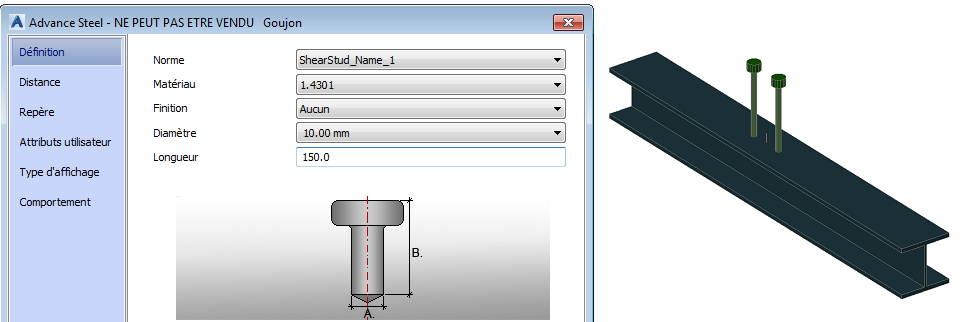Découvrez les options permettant de définir les goujons à partir de configurations existantes ou en créant des configurations entièrement nouvelles.
Dupliquer un goujon existant
Lors de la configuration à des fins de création de goujons, il est plus simple et plus rapide de commencer à partir d'une configuration existante qui est la plus proche de vos exigences et de modifier uniquement certains paramètres pour obtenir la personnalisation souhaitée.
Pour dupliquer un goujon :
- Dans la catégorie Goujons, développez le titre du goujon dans la partie gauche de la fenêtre de l'application Management Tools.
- Cliquez avec le bouton droit de la souris sur un nom de goujon existant.
- Choisissez Dupliquer dans le menu contextuel.
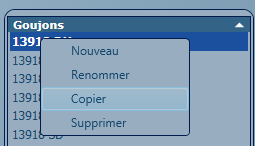
- Entrez un nouveau nom et lancez la personnalisation des propriétés si nécessaire.
Remarque : La duplication d'un goujon existant conserve les propriétés de l'original. Assurez-vous que vous choisissez le nom du boulon que vous avez dupliqué dans le champ Nom de l'onglet Général.

- Cliquez sur Appliquer pour enregistrer vos modifications pour le goujon créé.
Créer un goujon
Si vous souhaitez créer un goujon entièrement nouveau, avec des champs de propriétés vides que vous pouvez définir selon les besoins :
- Dans la catégorie Goujons, développez le titre du goujon dans la partie gauche de la fenêtre de l'application Management Tools.
- Cliquez avec le bouton droit de la souris sur un nom de goujon existant.
- Choisissez Nouveau dans le menu contextuel. Cela permet de créer une page de propriétés vide dans la partie droite de la fenêtre de l'application.
- Cliquez sur le bouton Nouveau en regard de la liste déroulante du champ Nom.
- Entrez un nouveau nom et lancez la personnalisation des propriétés si nécessaire.
Remarque : Vous devez sélectionner des paramètres valides et définir les paramètres dans l'onglet Général afin de pouvoir créer le goujon et d'enregistrer vos paramètres.
- Après la définition des paramètres nécessaires, cliquez sur Appliquer pour enregistrer les paramètres du nouveau goujon.
Exemple : définir un nouveau goujon avec de nouvelles propriétés
- Dans l'onglet Général, cliquez sur le bouton Nouveau en regard de la liste déroulante du champ Nom. Entrez le nom du nouveau goujon et cliquez sur Appliquer.
- Sélectionnez une classe dans la liste déroulante ou créez-en une en cliquant sur le bouton Nouveau en regard de la liste déroulante du champ Classe, puis entrez un nouveau nom et cliquez sur Appliquer.
- Dans la liste déroulante Diamètre, sélectionnez une valeur.
Remarque : Vous pouvez également créer une valeur de diamètre à l'aide du bouton Nouveau en regard de la liste déroulante du champ Diamètre, si vous n'en trouvez pas une qui vous convient dans la liste existante.
- Créez une source (norme) en cliquant sur le bouton Nouveau en regard de la liste déroulante du champ Source, entrez un nouveau nom et une description, puis cliquez sur Appliquer.
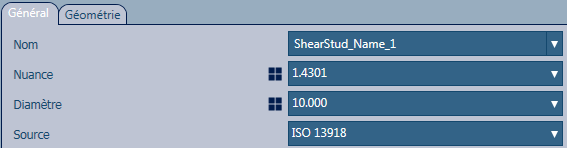
- Accédez à l'onglet Géométrie et définissez la géométrie du nouveau goujon :
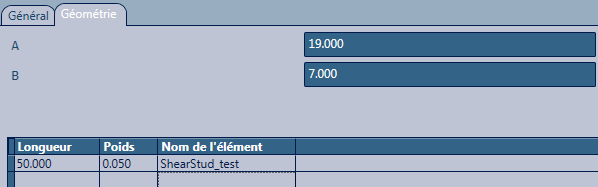
- A ce stade, vous pouvez enregistrer votre nouveau goujon dans la base de données. Pour ce faire, cliquez sur Appliquer.
Conseil : Si Advance Steel a été ouvert pendant le processus de personnalisation, cliquez sur le bouton  (Actualiser modifications bases de données) dans l'onglet Outils
(Actualiser modifications bases de données) dans l'onglet Outils  le groupe de fonctions Outils pour actualiser la base de données afin d'inclure les nouveaux paramètres.
le groupe de fonctions Outils pour actualiser la base de données afin d'inclure les nouveaux paramètres.
 (Actualiser modifications bases de données) dans l'onglet Outils
(Actualiser modifications bases de données) dans l'onglet Outils  le groupe de fonctions Outils pour actualiser la base de données afin d'inclure les nouveaux paramètres.
le groupe de fonctions Outils pour actualiser la base de données afin d'inclure les nouveaux paramètres.
Vous pouvez désormais utiliser le nouveau goujon dans le modèle 3D en fonction des besoins :